已解決:您的 PC 遇到問題,需要重新啟動
已發表: 2019-01-02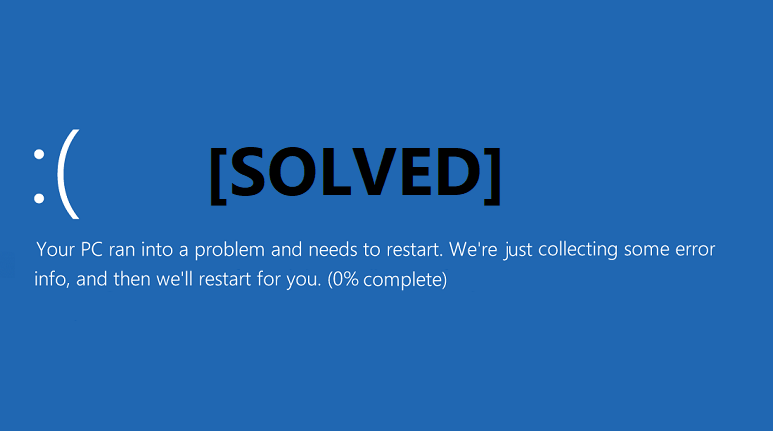
如果您啟動 PC 並突然看到此 BSOD(藍屏死機)錯誤消息“您的 PC 遇到問題並需要重新啟動”,請不要擔心,因為今天我們將看到如何修復此錯誤。 如果您已更新或升級到 Windows 10,您可能會因為驅動程序損壞、過時或不兼容而看到此錯誤消息。
您的 PC 遇到問題,需要重新啟動。 我們只是在收集一些錯誤信息,然後我們會為您重新啟動。 您的 PC / 計算機遇到了無法處理的問題,現在需要重新啟動。 您可以在線搜索錯誤。
此外,您可能會遇到此 BSOD 錯誤的其他原因,例如電源故障、損壞的系統文件、病毒或惡意軟件、壞內存扇區等。每個用戶都有不同的原因,因為沒有兩台計算機具有相同的環境和配置. 因此,不要浪費任何時間,讓我們看看如何修復您的 PC 遇到問題並需要在下面列出的教程的幫助下重新啟動。
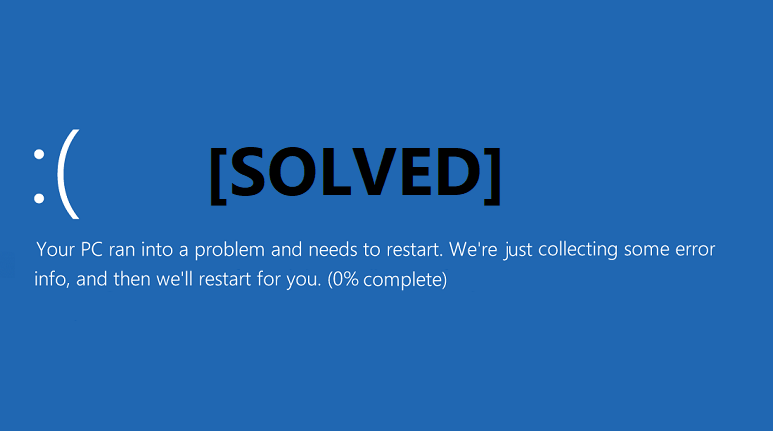
內容
- [已解決] 您的電腦出現問題,需要重新啟動
- 選項 1:如果您可以在安全模式下啟動 Windows
- 方法1.1:修改內存轉儲設置
- 方法 1.2:更新基本 Windows 驅動程序
- 方法 1.3:運行檢查磁盤和 DISM 命令
- 方法 1.4:執行系統還原
- 方法 1.5:檢查 Windows 更新
- 選項 2:如果您無法訪問您的 PC
- 方法 2.1:運行自動修復
- 方法 2.2:執行系統還原
- 方法 2.3:啟用 AHCI 模式
- 方法 2.4:重建 BCD
- 方法 2.5:修復 Windows 註冊表
- 方法 2.6:修復 Windows 映像
[已解決] 您的電腦出現問題,需要重新啟動
如果您可以將 PC 啟動到安全模式,則上述問題的解決方案是不同的,而如果您無法訪問您的 PC,則可用於“您的 PC 遇到問題並需要重新啟動”錯誤的修復程序是不同的。 根據您屬於哪種情況,您需要遵循下面列出的方法。
選項 1:如果您可以在安全模式下啟動 Windows
首先,查看您是否可以正常訪問您的 PC,如果不能,則僅嘗試將您的 PC 啟動到安全模式並使用下面列出的方法來解決錯誤。
確保創建一個還原點以防萬一出現問題。
方法1.1:修改內存轉儲設置
1. 從開始菜單搜索欄搜索控制面板,點擊打開控制面板。
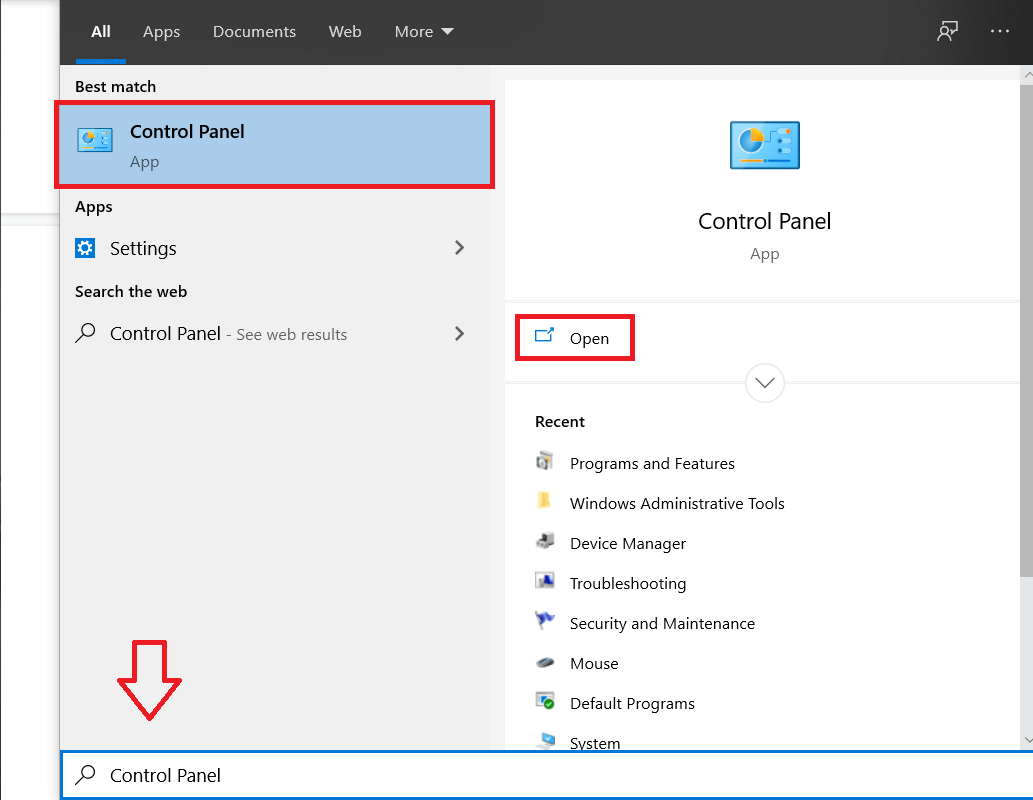
2. 單擊系統和安全,然後單擊系統。
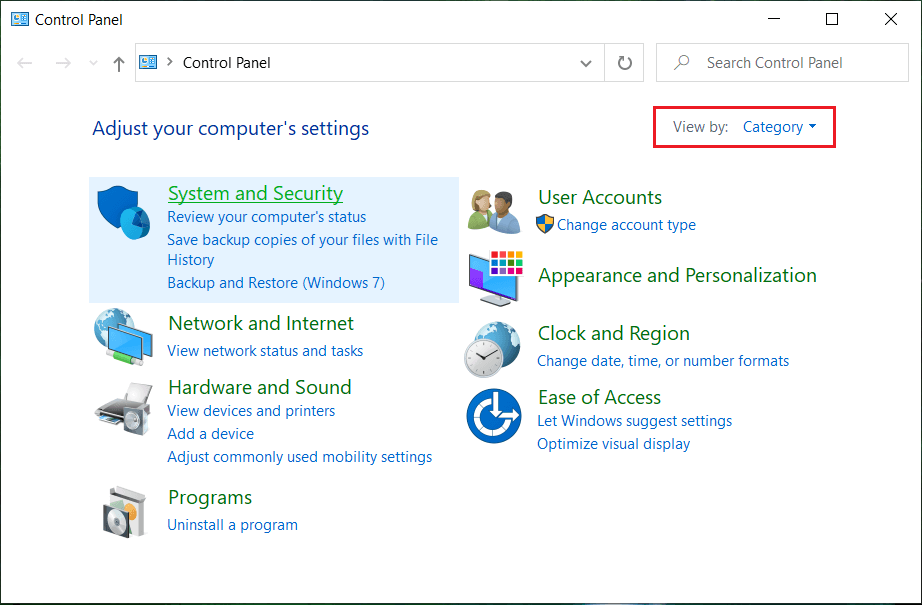
3. 現在,從左側菜單中,單擊“高級系統設置”。
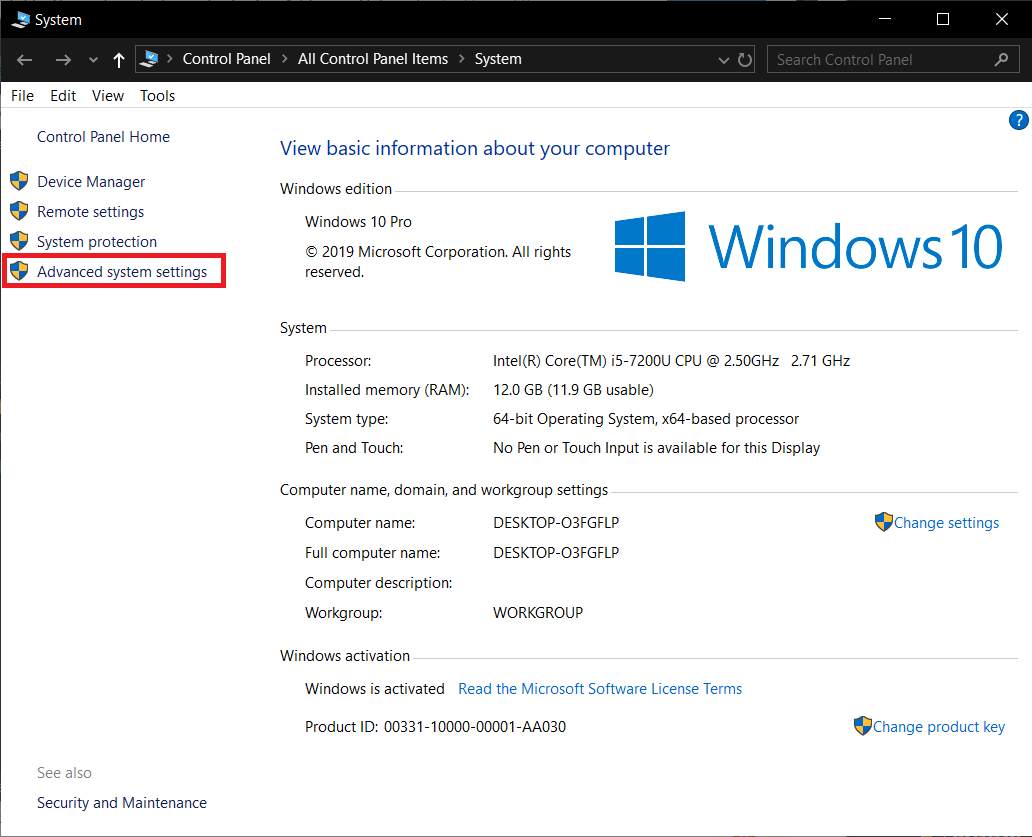
4. 點擊系統屬性窗口中啟動和恢復下的“設置”。
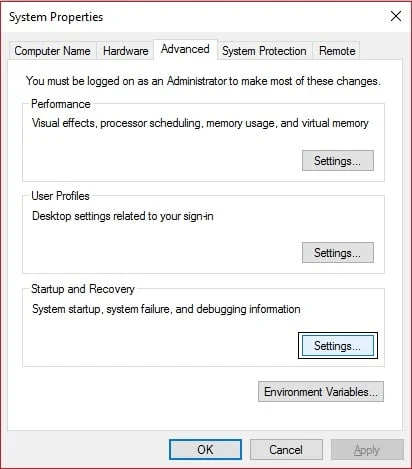
5. 在系統故障下,取消選中“自動重啟”並從寫入調試信息中選擇“完成內存轉儲”。

6. 單擊確定,然後單擊應用,然後單擊確定。
方法 1.2:更新基本 Windows 驅動程序
在某些情況下,“您的 PC 遇到問題並需要重新啟動”錯誤可能是由於驅動程序過時、損壞或不兼容造成的。 要解決此問題,您需要更新或卸載一些基本設備驅動程序。 因此,首先,使用本指南將您的 PC 啟動到安全模式,然後確保按照以下指南更新以下驅動程序:
- 顯示適配器驅動程序
- 無線適配器驅動程序
- 以太網適配器驅動程序
注意:一旦您更新了上述任何設備的驅動程序,則需要重新啟動您的 PC 並查看這是否解決了您的問題,如果沒有,請再次按照相同的步驟更新其他設備的驅動程序並再次重新啟動您的 PC。 一旦您找到“您的 PC 遇到問題並需要重新啟動”錯誤的罪魁禍首,那麼您需要卸載該特定設備驅動程序,然後從製造商的網站更新驅動程序。
1. 按 Windows 鍵 + R 然後輸入devicemgmt.msc並按 Enter 打開設備管理器。
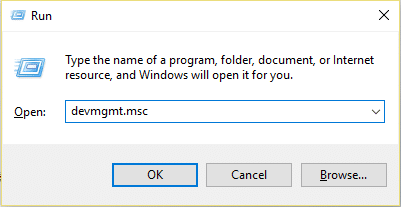
2. 展開顯示適配器,然後右鍵單擊您的視頻適配器並選擇更新驅動程序。
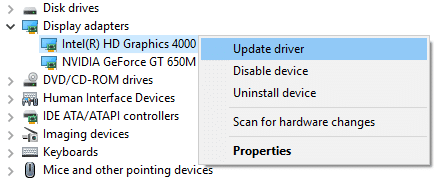
3. 選擇“自動搜索更新的驅動軟件”並讓它完成該過程。
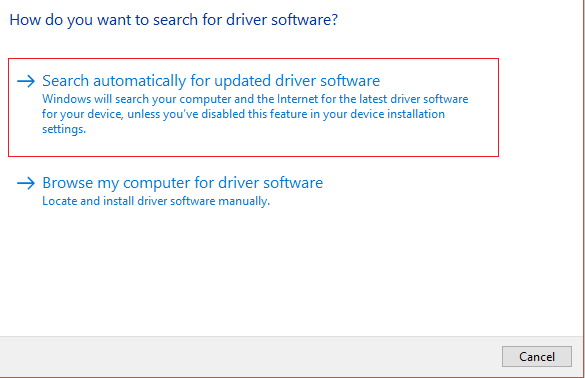
4. 如果上述步驟可以解決您的問題,則未解決,否則繼續。
5. 再次選擇“更新驅動程序”,但這次在下一個屏幕上選擇“瀏覽我的計算機以查找驅動程序軟件。 ”
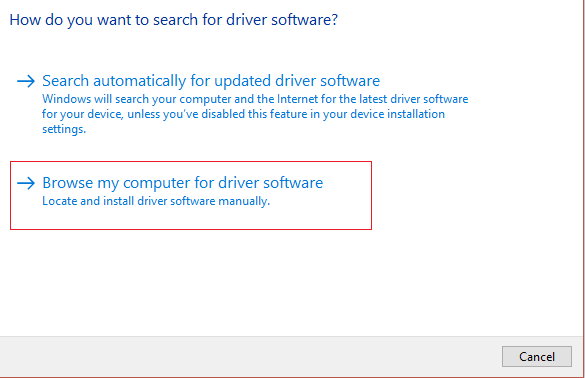
6. 現在選擇“讓我從計算機上的可用驅動程序列表中選擇”。
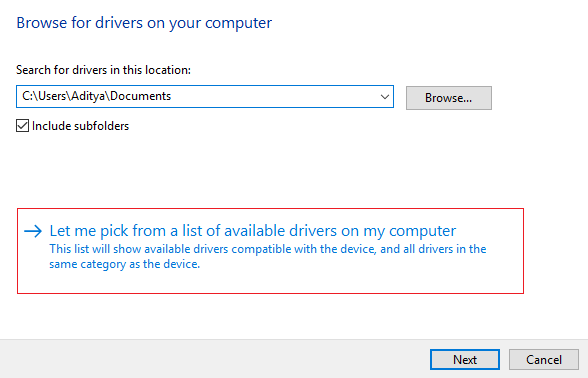
7. 最後,從列表中選擇兼容的驅動程序,然後單擊下一步。
8. 重新啟動您的 PC 以保存更改。
現在按照上述方法更新無線適配器和以太網適配器的驅動程序。
如果錯誤仍然存在,那麼您可能需要卸載以下驅動程序:
- 顯示適配器驅動程序
- 無線適配器驅動程序
- 以太網適配器驅動程序
注意:一旦您卸載了上述任一設備的驅動程序,則需要重新啟動您的電腦,看看這是否能解決您的問題,如果沒有,請再次按照下面列出的步驟卸載其他設備的驅動程序並再次重新啟動您的電腦. 一旦您找到“您的 PC 遇到問題並需要重新啟動”錯誤的罪魁禍首,那麼您需要卸載該特定設備驅動程序,然後從製造商的網站更新驅動程序。
1. 按 Windows 鍵 + R 然後鍵入devmgmt.msc並按 Enter 打開設備管理器。
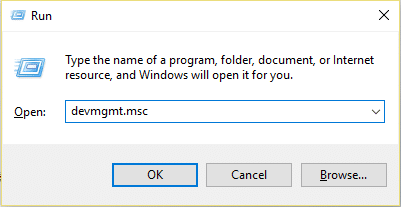
2. 展開網絡適配器,然後右鍵單擊您的無線適配器並選擇卸載。
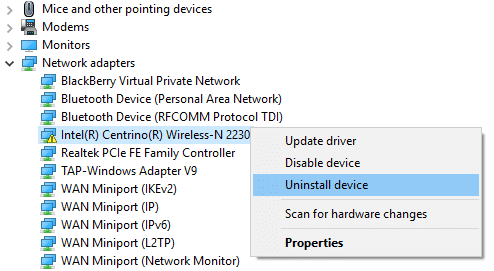
3. 單擊卸載以確認您的操作並繼續卸載。
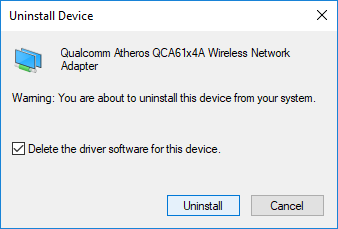
4. 完成後,請確保從已安裝的程序中刪除任何相關程序。
5. 重新啟動您的 PC 以保存更改。 系統重新啟動後, Windows 將自動為該特定設備安裝默認驅動程序。
方法 1.3:運行檢查磁盤和 DISM 命令
“您的 PC 遇到問題並需要重新啟動”錯誤可能是由於 Windows 或系統文件損壞而導致的,修復此錯誤您必須運行部署映像服務和管理 (DISM.exe) 以服務 Windows 映像 (.wim) .
1. 打開命令提示符。 用戶可以通過搜索“cmd”然後按 Enter 來執行此步驟。
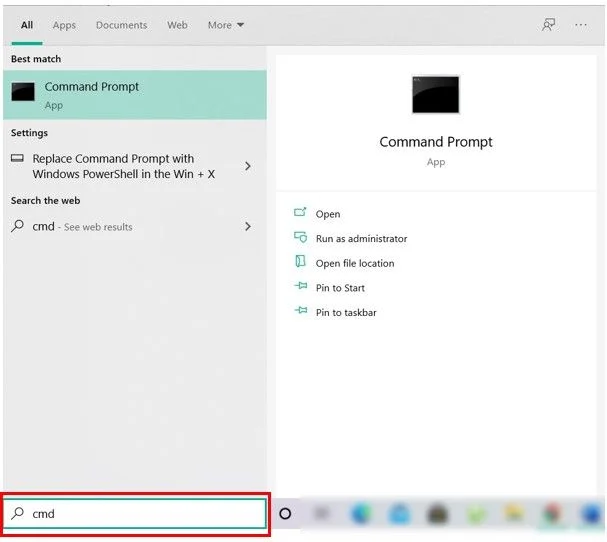
2. 現在在 cmd 中輸入以下命令並回車:
chkdsk C: /f /r /x
注意:確保使用當前安裝 Windows 的驅動器號。 同樣在上面的命令中 C: 是我們要檢查磁盤的驅動器,/f 代表一個標誌,它允許 chkdsk 修復與驅動器相關的任何錯誤,/r 讓 chkdsk 搜索壞扇區並執行恢復和/ x 指示檢查磁盤在開始該過程之前卸載驅動器。
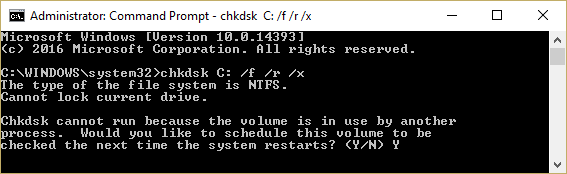
3.等待上述過程完成,完成後,重新啟動PC。
4. 再次打開 cmd 並輸入以下命令並在每個命令後按回車鍵:
Dism /在線 /Cleanup-Image /CheckHealth Dism /在線 /Cleanup-Image /ScanHealth Dism /在線 /Cleanup-Image /RestoreHealth
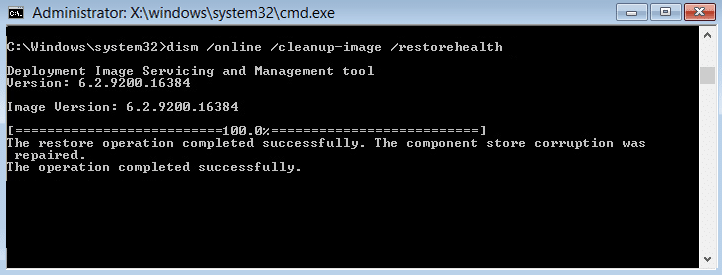
5. 讓 DISM 命令運行並等待它完成。
6. 重新啟動您的 PC 以保存更改並查看您是否能夠修復您的 PC 遇到問題並需要重新啟動錯誤。
方法 1.4:執行系統還原
系統還原始終可以解決錯誤; 因此,系統還原絕對可以幫助您修復此錯誤。 因此,不要浪費任何時間運行系統還原來修復您的 PC 遇到問題並需要重新啟動錯誤。

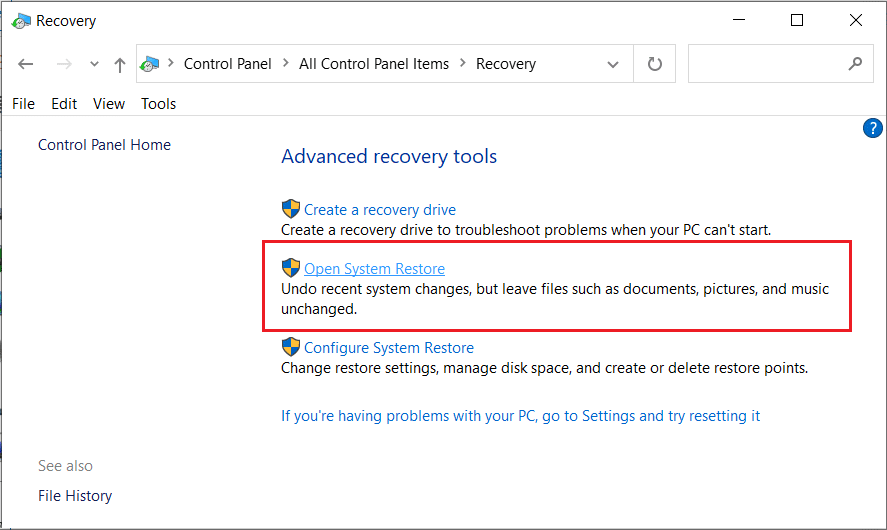
方法 1.5:檢查 Windows 更新
1.按 Windows 鍵 + I,然後選擇更新和安全。
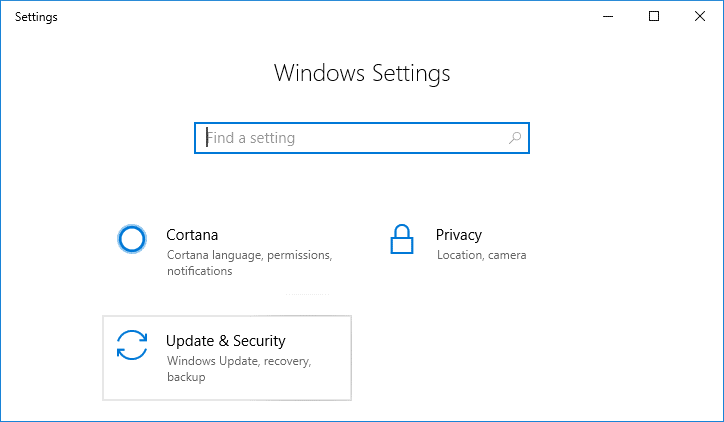
2. 從左側,菜單點擊Windows Update。
3. 現在單擊“檢查更新”按鈕以檢查任何可用的更新。
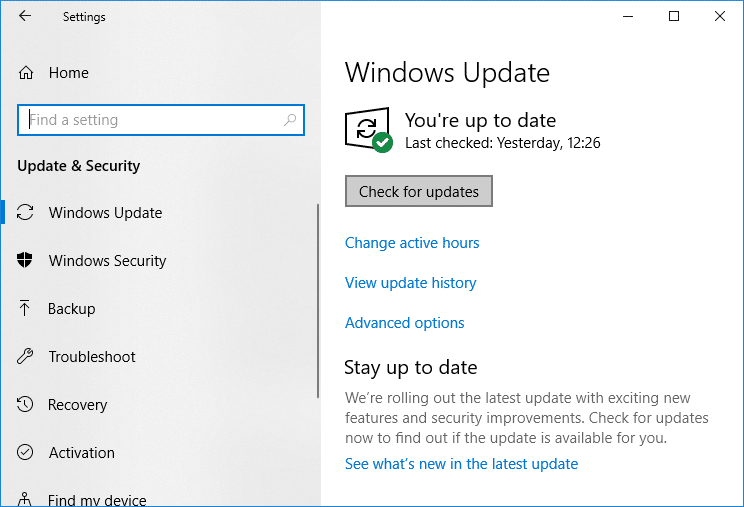
4. 如果有任何更新待處理,請單擊下載並安裝更新。
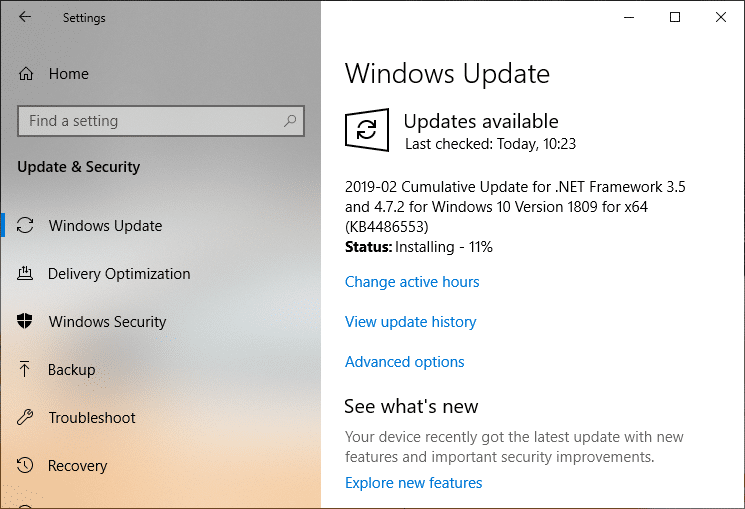
5. 下載更新後,安裝它們,您的 Windows 將成為最新版本。
選項 2:如果您無法訪問您的 PC
如果您無法正常或在安全模式下啟動 PC,則需要按照下面列出的方法來修復您的 PC 遇到問題並需要重新啟動錯誤。
方法 2.1:運行自動修復
1. 插入 Windows 10 可啟動安裝 DVD 並重新啟動您的 PC。
2. 當提示按任意鍵從 CD 或 DVD 啟動時,按任意鍵繼續。
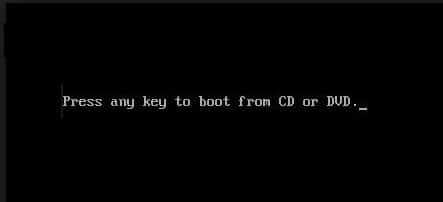
3. 選擇您的語言首選項,然後單擊下一步。 單擊左下角的修復計算機。

4. 在選擇選項屏幕上,單擊疑難解答。
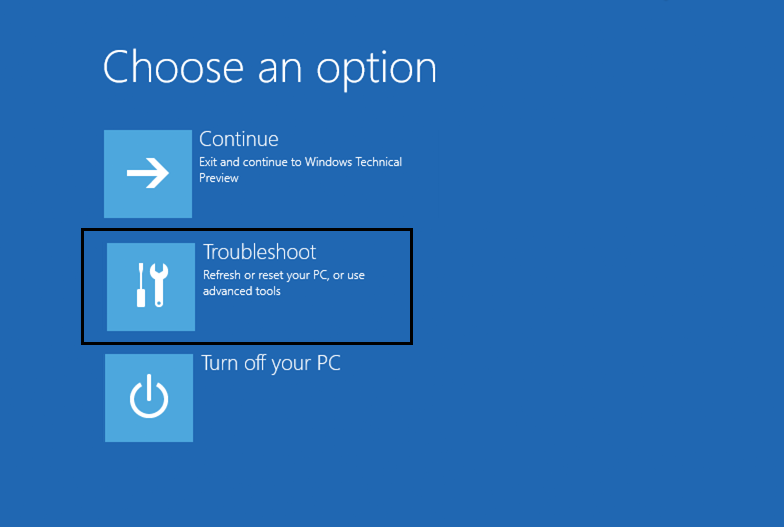
5. 在疑難解答屏幕上,單擊高級選項。
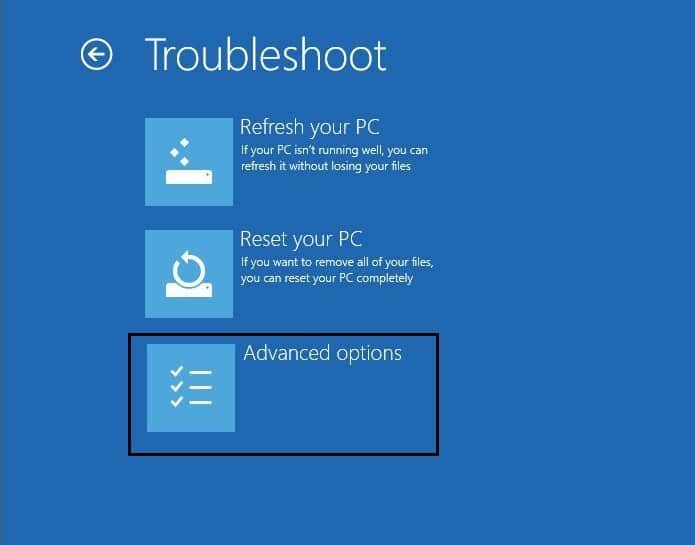
6. 在高級選項屏幕上,單擊自動修復或啟動修復。
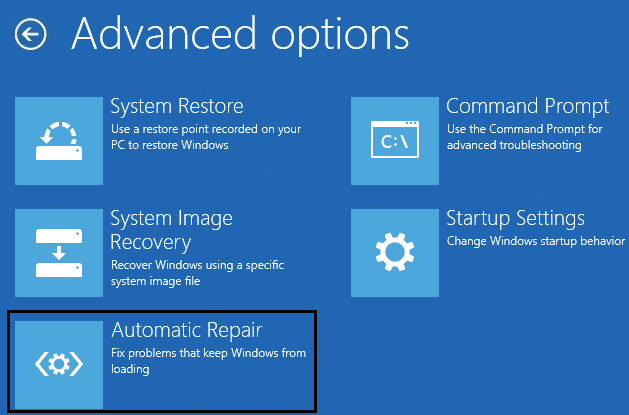
7. 等到Windows 自動/啟動修復完成。
8.重新啟動,您已成功修復您的PC遇到問題需要重新啟動錯誤,如果沒有,請繼續。
另請閱讀:如何修復自動修復無法修復您的 PC。
方法 2.2:執行系統還原
1. 放入 Windows 安裝媒體或恢復驅動器/系統修復光盤並選擇您的語言首選項,然後單擊下一步
2. 單擊底部的修復您的計算機。

3. 現在,選擇疑難解答,然後選擇高級選項。
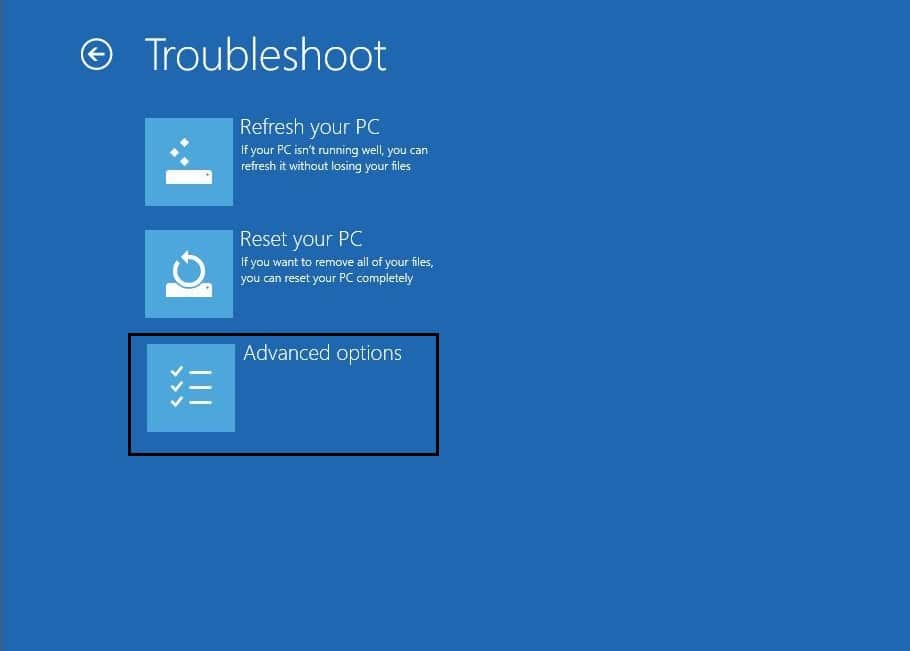
4. 最後,單擊“系統還原”並按照屏幕上的說明完成還原。
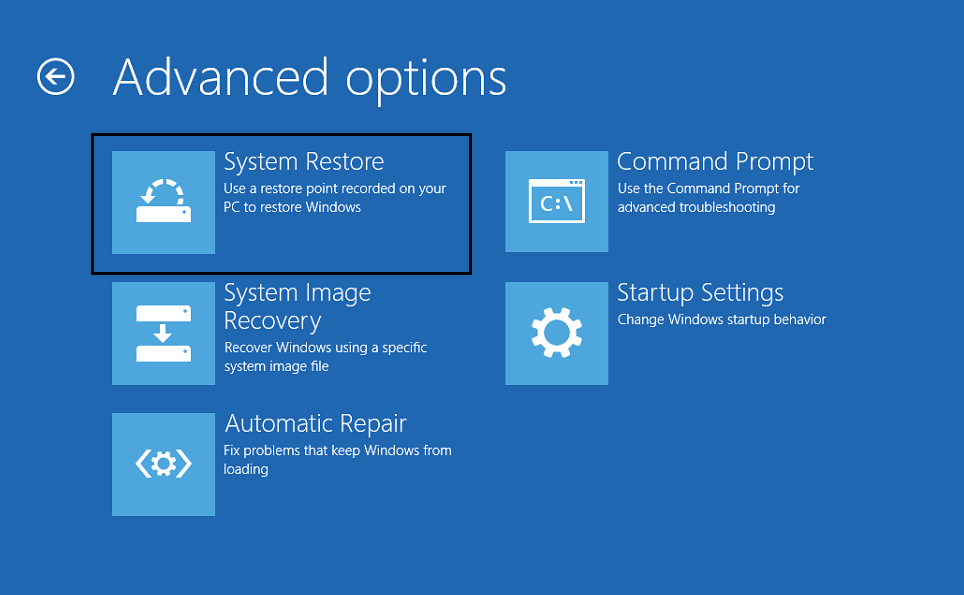
5.重新啟動您的PC,您可能能夠修復您的PC遇到問題並需要重新啟動錯誤。
方法 2.3:啟用 AHCI 模式
高級主機控制器接口 (AHCI) 是一種英特爾技術標準,它指定了串行 ATA (SATA) 主機總線適配器。 因此,不要浪費時間,讓我們看看如何在 Windows 10 中啟用 AHCI 模式。
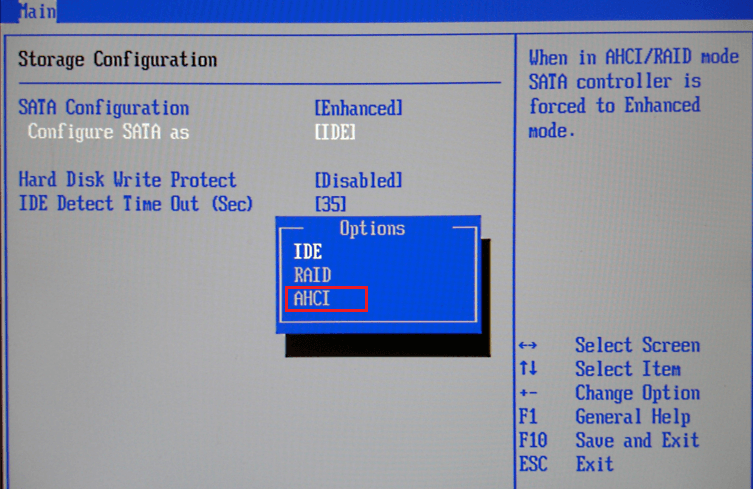
方法 2.4:重建 BCD
1.使用上述方法使用Windows安裝盤打開命令提示符。
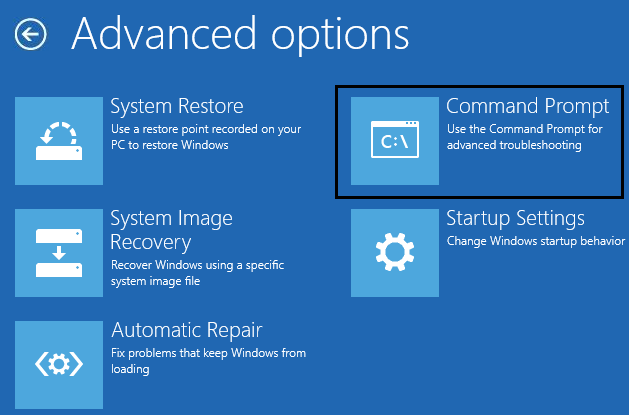
2.現在一一鍵入以下命令,並在每個命令後按回車鍵:
bootrec.exe /fixmbr bootrec.exe /fixboot bootrec.exe /rebuildBcd
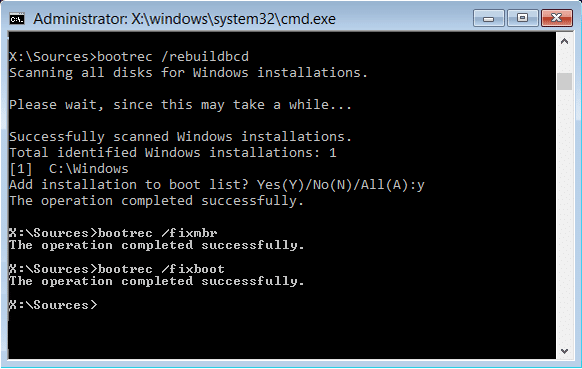
3.如果上述命令失敗,則在cmd中輸入以下命令:
bcdedit /export C:\BCD_Backup C: 光盤啟動 屬性 bcd -s -h -r 任 c:\boot\bcd bcd.old bootrec /重建Bcd
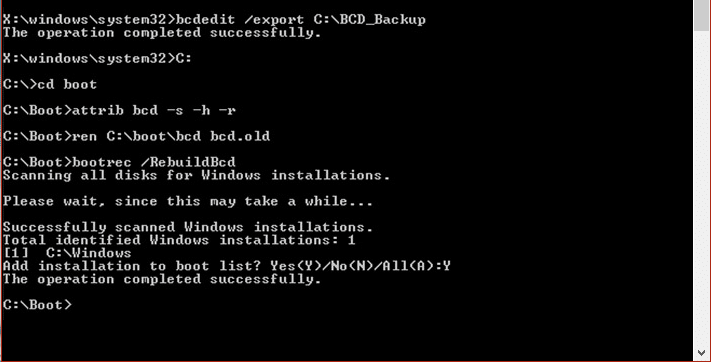
4. 最後,退出 cmd 並重新啟動 Windows。
5.此方法似乎可以修復您的PC遇到問題需要重新啟動錯誤,但如果它不適合您,請繼續。
方法 2.5:修復 Windows 註冊表
1. 輸入安裝或恢復媒體並從中啟動。
2. 選擇您的語言首選項,然後單擊下一步。
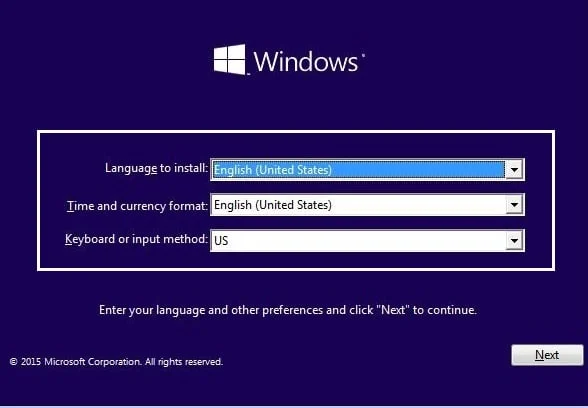
3. 選擇語言後按Shift + F10進入命令提示符。
4. 在命令提示符下鍵入以下命令:
cd C:\windows\system32\logfiles\srt\ (相應地更改驅動器號)
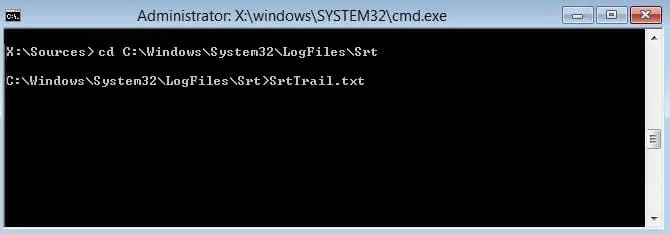
5. 現在輸入這個以在記事本中打開文件: SrtTrail.txt
6. 按CTRL + O然後從文件類型中選擇“所有文件”並導航到C:\windows\system32然後右鍵單擊CMD並選擇以管理員身份運行。
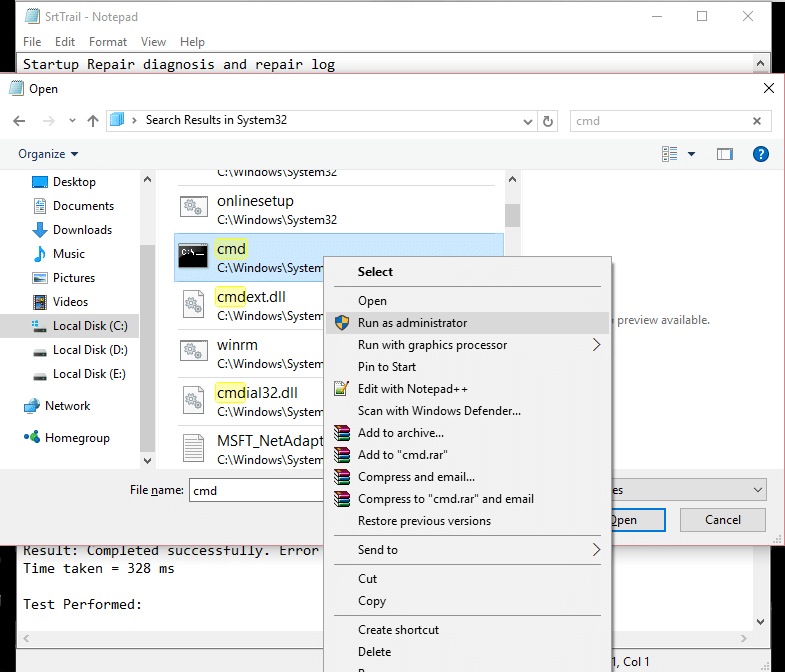
7.在cmd中輸入以下命令: cd C:\windows\system32\config
8. 將 Default、Software、SAM、System 和 Security 文件重命名為 .bak 以備份這些文件。
9. 為此,請鍵入以下命令:
(a) 重命名 DEFAULT DEFAULT.bak
(b) 重命名 SAM SAM.bak
(c) 重命名 SECURITY SECURITY.bak
(d) 重命名 SOFTWARE SOFTWARE.bak
(e) 重命名 SYSTEM SYSTEM.bak
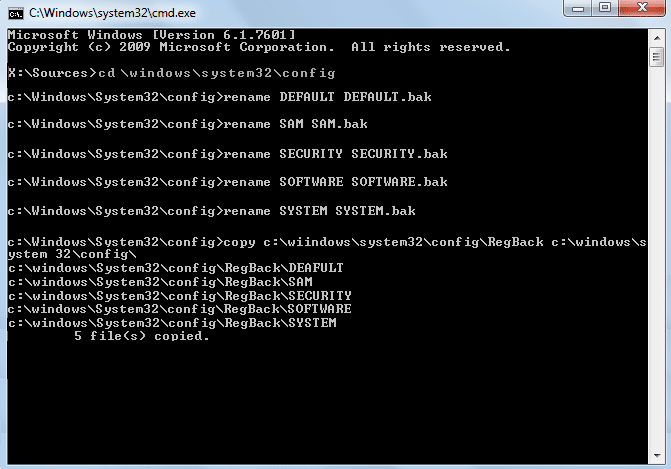
10. 現在在 cmd 中鍵入以下命令:
複製 c:\windows\system32\config\RegBack c:\windows\system32\config
11. 重新啟動您的 PC 以查看是否可以啟動到 Windows。
方法 2.6:修復 Windows 映像
1. 打開命令提示符。 用戶可以通過搜索“cmd”然後按 Enter 來執行此步驟。 現在,輸入以下命令:
DISM /在線 /Cleanup-Image /RestoreHealth
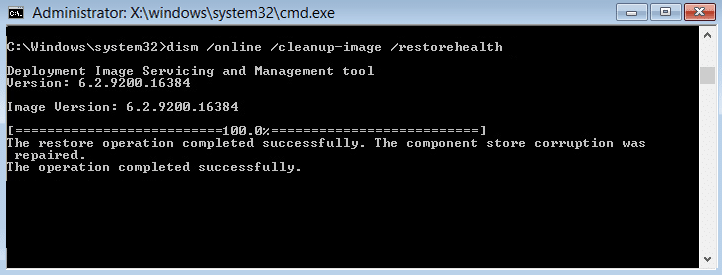
2.按回車鍵運行上述命令,等待進程完成; 通常,需要 15-20 分鐘。
注意:如果上述命令不起作用,請嘗試以下操作: Dism /Image:C:\offline /Cleanup-Image /RestoreHealth /Source:c:\test\mount\windows或Dism /Online /Cleanup-Image /RestoreHealth /來源:c:\test\mount\windows /LimitAccess
3.該過程完成後重新啟動您的PC。
4.重新安裝所有Windows驅動程序並修復您的PC遇到問題並重新啟動錯誤。
受到推崇的:
- Windows 更新卡在 0% [已解決]
- 如何修復 Windows 10 中缺少的 NVIDIA 控制面板
- 完全停止 Windows 10 更新 [指南]
- 修復集成網絡攝像頭在 Windows 10 上不起作用
就是這樣,您已經成功地學習瞭如何修復您的 PC 遇到問題並需要重新啟動錯誤,但是如果您對本教程仍有任何疑問,請隨時在評論部分詢問他們。
